Ανακτήστε τα δεδομένα σας από το iPhone στον υπολογιστή εύκολα.
Ξεκλειδώστε το Apple ID, αφαιρέστε τον κωδικό πρόσβασης οθόνης, παρακάμψτε το χρόνο screem.
- Ξεκλειδώστε το Apple ID
- Παράκαμψη iCloud Κλείδωμα ενεργοποίησης
- Εργαλείο ξεκλειδώματος Doulci iCloud
- Ξεκλειδώστε το iPhone από το εργοστάσιο
- Παράκαμψη κωδικού πρόσβασης iPhone
- Επαναφορά κωδικού πρόσβασης iPhone
- Ξεκλειδώστε το Apple ID
- Ξεκλειδώστε το iPhone 8 / 8Plus
- Αφαίρεση κλειδώματος iCloud
- iCloud Ξεκλείδωμα Deluxe
- Οθόνη iPhone Κλείδωμα
- Ξεκλειδώστε το iPad
- Ξεκλείδωμα iPhone SE
- Ξεκλειδώστε το Tmobile iPhone
- Καταργήστε τον κωδικό πρόσβασης Apple ID
Πώς να επαναφέρετε τις ρυθμίσεις δικτύου στο iPad [2 Κορυφαίες Μέθοδοι]
 Ενημερώθηκε από Λίζα Οου / 05 Μαρτίου 2024 16:30
Ενημερώθηκε από Λίζα Οου / 05 Μαρτίου 2024 16:30Οι συσκευές Apple μας, όπως τα iPad, χρειάζονται ένα δίκτυο για πρόσβαση στο διαδίκτυο, σε δεδομένα κινητής τηλεφωνίας και πολλά άλλα. Οι αναφερόμενες συσκευές ενδέχεται επίσης να αντιμετωπίσουν αναπόφευκτα προβλήματα δικτύου. Μπορεί να οφείλεται σε σφάλματα συστήματος, δυσλειτουργίες, ρυθμίσεις δικτύου κ.λπ. Εάν ναι, πρέπει να εκτελεστεί η διαδικασία επαναφοράς δικτύου iPad.
Από το όνομα της ίδιας της διαδικασίας, θα επαναφέρετε τις ρυθμίσεις δικτύου που έχουν ρυθμιστεί στο iPad σας. Οι ρυθμίσεις δικτύου θα αποκατασταθούν από τις προεπιλεγμένες. Το θέμα είναι πως θα το κάνεις; Παρακάτω είναι οι λεπτομερείς μέθοδοι για να το εκτελέσετε. Ανακαλύψτε τα με μια συμβουλή μπόνους κάνοντας κύλιση παρακάτω.
![Ξεχάσατε τον κωδικό πρόσβασης iPhone – Πώς να επαναφέρετε τις ρυθμίσεις δικτύου στο iPad [2 Κορυφαίες Μέθοδοι]](https://www.fonelab.com/images/ios-system-recovery/ipad-reset-network-settings/ipad-reset-network-settings.jpg)

Λίστα οδηγών
Μέρος 1. Πώς να επαναφέρετε τις ρυθμίσεις δικτύου στο iPad
Το καλό με την επαναφορά της ρύθμισης δικτύου είναι ότι το iPad σας έχει 2 προεπιλεγμένους τρόπους για να το κάνει. Μπορείτε να χρησιμοποιήσετε τη δυνατότητα Επαναφορά ρυθμίσεων δικτύου, η οποία είναι ο κύριος τρόπος εκτέλεσης της ενέργειας. Εναλλακτικά, μπορείτε να χρησιμοποιήσετε τη λειτουργία Διαγραφή όλου του περιεχομένου και των ρυθμίσεων. Ίσως αναρωτιέστε για τις διαφορές τους. Ας τα ανακαλύψουμε και πρόσθετες πληροφορίες κάνοντας κύλιση παρακάτω.
Το FoneLab σάς δίνει τη δυνατότητα να ρυθμίσετε το iPhone / iPad / iPod από τη λειτουργία DFU, τη λειτουργία ανάκτησης, το λογότυπο της Apple, τη λειτουργία ακουστικών κλπ. Στην κανονική κατάσταση χωρίς απώλεια δεδομένων.
- Επίλυση των προβλημάτων του συστήματος iOS.
- Εξαγάγετε δεδομένα από απενεργοποιημένες συσκευές iOS χωρίς απώλεια δεδομένων.
- Είναι ασφαλές και εύκολο στη χρήση.
Προεπιλεγμένος τρόπος 1. Χρησιμοποιήστε Επαναφορά ρυθμίσεων δικτύου
Κάθε φορά που υπάρχουν δυσλειτουργίες στις συσκευές μας, όπως τα iPad, είναι προτιμότερο να εστιάζουμε στο κύριο ζήτημα χωρίς να επηρεάζουμε τις άλλες λειτουργίες ή εργαλεία. Εάν ναι, η χρήση της δυνατότητας Επαναφορά ρυθμίσεων δικτύου είναι ο πιο συνιστώμενος τρόπος για να επαναφέρετε το δίκτυο iPad και να διορθώσετε ορισμένα προβλήματα. Είναι η κύρια μέθοδος που προτείνει η Apple για τη διαδικασία. Θέλετε να μάθετε πώς εκτελείται αυτή η διαδικασία; Ακολουθήστε τα παρακάτω αναλυτικά βήματα που έχουμε ετοιμάσει για εσάς. Προχώρα.
Βήμα 1Αποκτήστε το iPad σας και ξεκλειδώστε το εάν περιέχει κωδικό πρόσβασης. Μετά από αυτό, υποθέτουμε ότι θα κατευθυνθείτε στην αρχική διεπαφή, την ενότητα Αρχική οθόνη. Παρακαλώ εντοπίστε το ρυθμίσεις εφαρμογή και πατήστε το εικονίδιο για να το ανοίξετε στο iPad σας.
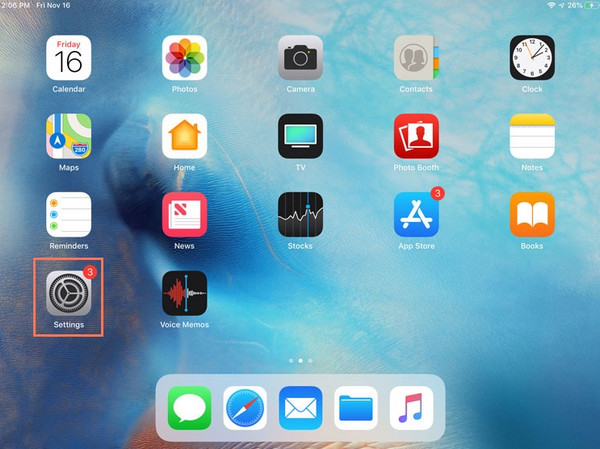
Βήμα 2Τώρα, θα δείτε τις πολλαπλές δυνατότητες για να προσαρμόσετε το iPad σας ανάλογα με τις προτιμήσεις σας. Σύρετε στην οθόνη μέχρι κάτω και πατήστε το General κουμπί στην κύρια διεπαφή. Στη συνέχεια, θα κατευθυνθείτε σε μια νέα διεπαφή και θα δείτε τις πιο κρίσιμες ρυθμίσεις για το iPad σας.
Βήμα 3Επιλέξτε το Μεταφορά ή επαναφορά του iPad κουμπί στο κάτω μέρος. Αργότερα, θα κατευθυνθείτε στη διεπαφή, όπου θα δείτε τη δυνατότητα που θα χρησιμοποιήσετε για να επαναφέρετε τις ρυθμίσεις δικτύου iPad.
Βήμα 4Αγγίξτε το Επαναφορά κουμπί στο κάτω μέρος. Μετά από αυτό, 5 λειτουργίες θα εμφανιστούν στην οθόνη του iPad σας. Περιλαμβάνει το Επαναφορά όλων των ρυθμίσεων, Επαναφορά ρυθμίσεων δικτύου, Επαναφορά λεξικού πληκτρολογίου, Επαναφορά διάταξης αρχικής οθόνης και Επαναφορά επιλογών τοποθεσίας και απορρήτου. Μεταξύ όλων αυτών, επιλέξτε το Επαναφορά ρυθμίσεων δικτύου χαρακτηριστικό. Αργότερα, το iPad θα φορτώσει για λίγα δευτερόλεπτα και οι ρυθμίσεις δικτύου θα οριστούν στις προεπιλογές.
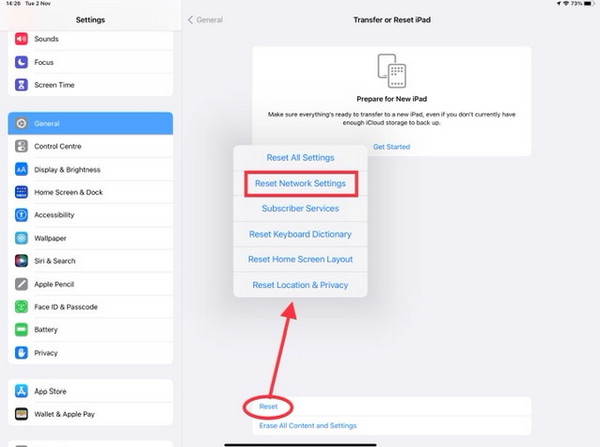
Το FoneLab σάς δίνει τη δυνατότητα να ρυθμίσετε το iPhone / iPad / iPod από τη λειτουργία DFU, τη λειτουργία ανάκτησης, το λογότυπο της Apple, τη λειτουργία ακουστικών κλπ. Στην κανονική κατάσταση χωρίς απώλεια δεδομένων.
- Επίλυση των προβλημάτων του συστήματος iOS.
- Εξαγάγετε δεδομένα από απενεργοποιημένες συσκευές iOS χωρίς απώλεια δεδομένων.
- Είναι ασφαλές και εύκολο στη χρήση.
Προεπιλεγμένος τρόπος 2. Χρησιμοποιήστε Διαγραφή όλου του περιεχομένου και των ρυθμίσεων
Αυτός ο τρόπος είναι το αντίστροφο της προηγούμενης μεθόδου παραπάνω. Η χρήση της δυνατότητας Διαγραφή όλου του περιεχομένου και των ρυθμίσεων μπορεί να διαγράψει τις ρυθμίσεις δικτύου μέσω επαναφορά εργοστασιακών ρυθμίσεων στο iPad σας. Ωστόσο, περιλαμβάνει όλες τις ρυθμίσεις iPad που περιέχει. Επιπλέον, αυτή η μέθοδος είναι η λιγότερο προτεινόμενη από όλες τις διαδικασίες που μπορείτε να εκτελέσετε. Ο λόγος είναι ότι θα διαγράψει όλα τα αποθηκευμένα δεδομένα στο iPad σας.
Αλλά αν δεν μπορείτε να μην χρησιμοποιήσετε τη διαδικασία, είναι καλύτερα δημιουργήστε αντίγραφα ασφαλείας όλων των δεδομένων στο iPad σας. Είναι για να αποφευχθεί η οριστική διαγραφή τους. Μετά τη διαδικασία, μπορείτε να τα ανακτήσετε στο iPad σας. Επίσης, οι διαδικασίες της προηγούμενης και της τρέχουσας μεθόδου είναι σχεδόν ίδιες. Λίγα κουμπιά είναι η μόνη διαφορά.
Εν πάση περιπτώσει, ακολουθήστε τα παρακάτω λεπτομερή βήματα σχετικά με αυτήν τη δυνατότητα. Προχώρα.
Βήμα 1Παρακαλούμε ξεκινήστε το ρυθμίσεις εφαρμογή στο iPad σας πατώντας το εικονίδιο στην κύρια διεπαφή. Μετά από αυτό, θα δείτε πολλές επιλογές με εικονίδια στην αρχική οθόνη. Παρακαλώ επιλέξτε το General κουμπί για να δείτε περισσότερες επιλογές.
Βήμα 2Τώρα, επιλέξτε το Μεταφορά ή επαναφορά του iPad στον πάτο. Στη συνέχεια θα κατευθυνθείτε σε μια νέα διεπαφή. Μεταξύ όλων των επιλογών, επιλέξτε το Διαγραφή όλου του περιεχομένου και ρυθμίσεων εικονίδιο στο κάτω μέρος. Για να εκτελέσετε τη διαδικασία, πατήστε το παράθυρο διαλόγου επιβεβαίωσης στην οθόνη.
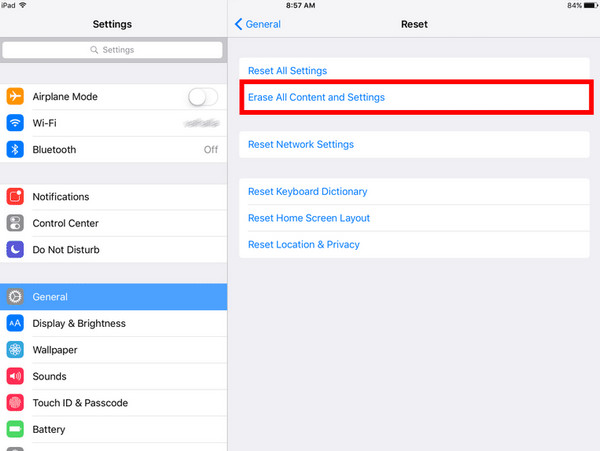
Μέρος 2. Πώς να διορθώσετε προβλήματα δικτύου στο iPad με την αποκατάσταση συστήματος iOS FoneLab
Συνήθως, επαναφέρετε τις ρυθμίσεις δικτύου iPad επειδή αντιμετωπίζετε δυσλειτουργίες που σχετίζονται με αυτό. Εναλλακτικά, μπορείτε να χρησιμοποιήσετε Αποκατάσταση συστήματος FoneLab iOS για να διορθώσετε προβλήματα δικτύου στο iPad σας. Υποστηρίζει όλους τους τύπους συσκευών και εκδόσεων iOS. Μπορείτε να χρησιμοποιήσετε 2 λειτουργίες επισκευής: Τυπική και Προηγμένη λειτουργία. Εάν χρησιμοποιείτε την τυπική λειτουργία, το εργαλείο θα επισκευάσει το iPad χωρίς να χάσει δεδομένα. Από την άλλη πλευρά, η χρήση της Προηγμένης λειτουργίας θα διορθώσει το iPad, αλλά θα διαγράψει όλα τα αποθηκευμένα δεδομένα. Θέλετε να μάθετε πώς Αποκατάσταση συστήματος FoneLab iOS έργα? Ακολουθήστε τα παρακάτω αναλυτικά βήματα. Προχώρα.
Το FoneLab σάς δίνει τη δυνατότητα να ρυθμίσετε το iPhone / iPad / iPod από τη λειτουργία DFU, τη λειτουργία ανάκτησης, το λογότυπο της Apple, τη λειτουργία ακουστικών κλπ. Στην κανονική κατάσταση χωρίς απώλεια δεδομένων.
- Επίλυση των προβλημάτων του συστήματος iOS.
- Εξαγάγετε δεδομένα από απενεργοποιημένες συσκευές iOS χωρίς απώλεια δεδομένων.
- Είναι ασφαλές και εύκολο στη χρήση.
Βήμα 1Κατεβάστε το εργαλείο στον υπολογιστή σας. Για να το κάνετε αυτό, επισκεφτείτε τον επίσημο ιστότοπο και επιλέξτε το Δωρεάν κατέβασμα κουμπί. Ρυθμίστε το και ξεκινήστε το στη συνέχεια.

Βήμα 2Παρακαλώ σημειώστε το Αρχική εικονίδιο κάτω δεξιά. Αργότερα, συνδέστε το iPad στο λογισμικό μέσω του υπολογιστή. Θα χρειαστείτε ένα λειτουργικό καλώδιο Lightning για να συνδέσετε το iPad στον υπολογιστή.
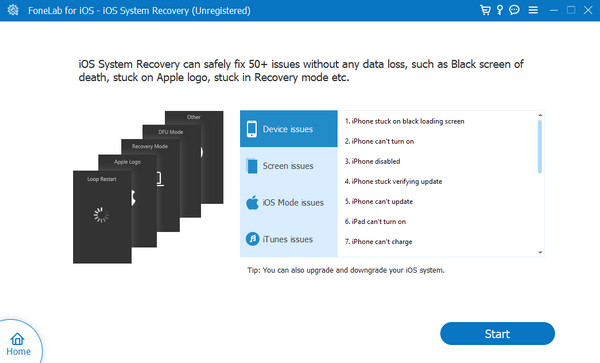
Βήμα 3Τώρα, επιλέξτε ανάμεσα στις 2 λειτουργίες επισκευής που έχουμε εξηγήσει. Αργότερα, κάντε κλικ στο Επιβεβαιώνω κουμπί για να εφαρμόσετε τις επιλογές.
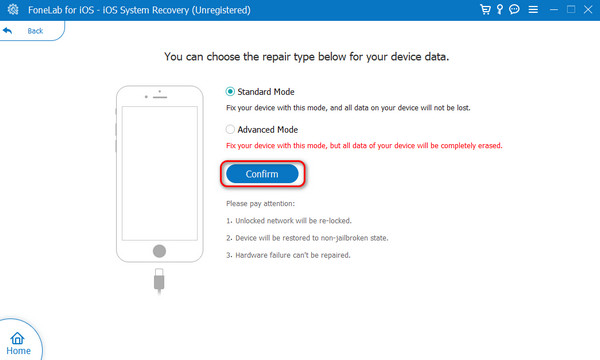
Βήμα 4Η διαδικασία βάζοντας το iPad σας σε λειτουργία ανάκτησης θα εμφανιστεί στην οθόνη. Ακολουθήστε το και κάντε κλικ στο Βελτιστοποίηση or επισκευή κουμπί για να διορθώσετε προβλήματα δικτύου iPad.
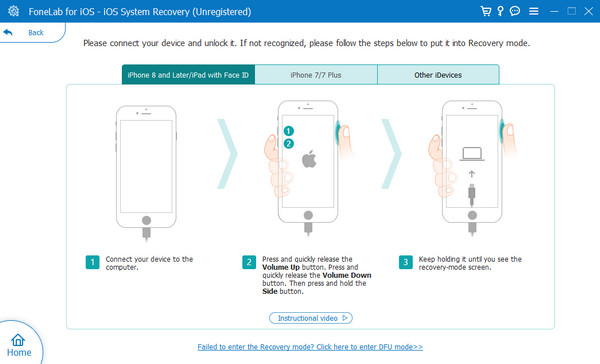
Το FoneLab σάς δίνει τη δυνατότητα να ρυθμίσετε το iPhone / iPad / iPod από τη λειτουργία DFU, τη λειτουργία ανάκτησης, το λογότυπο της Apple, τη λειτουργία ακουστικών κλπ. Στην κανονική κατάσταση χωρίς απώλεια δεδομένων.
- Επίλυση των προβλημάτων του συστήματος iOS.
- Εξαγάγετε δεδομένα από απενεργοποιημένες συσκευές iOS χωρίς απώλεια δεδομένων.
- Είναι ασφαλές και εύκολο στη χρήση.
Μέρος 3. Συχνές ερωτήσεις σχετικά με την Επαναφορά δικτύου iPad
Τι πρέπει να κάνω μετά την επαναφορά των ρυθμίσεων δικτύου στο iPad μου;
Οι ρυθμίσεις δικτύου στο iPad και σε άλλες συσκευές περιλαμβάνουν ρυθμίσεις Bluetooth, δίκτυα Wi-Fi και VPN. Εάν επαναφέρετε τις ρυθμίσεις δικτύου, πρέπει να τις συνδέσετε όλες στις συσκευές ή σε άλλα δίκτυα για να λειτουργήσουν.
Είναι αναστρέψιμη η επαναφορά των ρυθμίσεων δικτύου;
Όχι. Η επαναφορά των ρυθμίσεων δικτύου σε iPad και άλλες συσκευές δεν είναι αναστρέψιμη. Όταν επαναφέρετε τις ρυθμίσεις δικτύου, δεν μπορείτε να αναιρέσετε τις διαγραμμένες ρυθμίσεις για τα δίκτυα Bluetooth, VPN και Wi-Fi του iPad. Γι' αυτό πρέπει να είστε σίγουροι για την εκτέλεση της διαδικασίας στο iPad σας.
Αυτά είναι όλα σχετικά με την επαναφορά των ρυθμίσεων δικτύου του iPad! Αυτή η ανάρτηση παρουσιάζει τις 2 μεθόδους όπου μπορείτε να εκτελέσετε τη διαδικασία. Συνιστάται η επιλογή της πρώτης μεθόδου για την επαναφορά των ρυθμίσεων δικτύου iPad, καθώς θα διατηρήσει έστω και ένα μόνο κομμάτι δεδομένων. Αλλά η επαναφορά των εργοστασιακών ρυθμίσεων θα διαγράψει όλα τα αποθηκευμένα δεδομένα του iPad. Επιπλέον, αυτή η ανάρτηση αποκάλυψε το εργαλείο τρίτων που μπορεί να σας βοηθήσει να διορθώσετε άλλες ρυθμίσεις δικτύου: Αποκατάσταση συστήματος FoneLab iOS. Έχετε περισσότερες ερωτήσεις; Μη διστάσετε να τα αφήσετε στην παρακάτω ενότητα σχολίων. Ευχαριστώ!
Το FoneLab σάς δίνει τη δυνατότητα να ρυθμίσετε το iPhone / iPad / iPod από τη λειτουργία DFU, τη λειτουργία ανάκτησης, το λογότυπο της Apple, τη λειτουργία ακουστικών κλπ. Στην κανονική κατάσταση χωρίς απώλεια δεδομένων.
- Επίλυση των προβλημάτων του συστήματος iOS.
- Εξαγάγετε δεδομένα από απενεργοποιημένες συσκευές iOS χωρίς απώλεια δεδομένων.
- Είναι ασφαλές και εύκολο στη χρήση.
